自動保護とドメイン分類でFirefoxのタブを極める
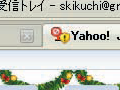
重要なタブを分類できるようになったら、さらにタブを使いやすく改造しよう。「Tub Mix Plus」を入れると、タブ全般の機能を拡張することができる。特に便利なのが「保護」と「ロック」の機能。保護はタブが閉じられなくなり、ロックはリンクを新しいタブで開くようになる。
さらに、新しいタブを開きまくっても混乱しないよう、ドメインごとにタブを自動整理してくれる「ツリー型タブ」を導入しよう。関連するタブは隣接し、無関係のタブは離れて表示されるようになる。「このタブ、どのページから開いたんだっけ……?」ということがなくなるので、必要なタブを見失いがちな人はぜひ利用したい
■ 重要タブを保護&ロックする
| Tab Mix Plus | ||
| 作者:Gary Reyes, onemen | ||

Tab Mix Plusをインストール。未読のタブのフォントが赤色で表示されるようになる。フォントや色は設定から変更できるので、気持ちが悪いという人は変えておこう

Shiftキーを押しながらタブをクリックすると、アイコンに黄色いマークが付いてタブが保護される。保護を解除するまでこのタブは閉じられなくなるぞ
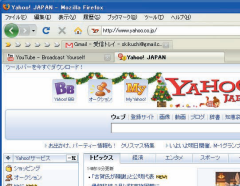
Altキーを押しながらタブをクリックすると、アイコンに赤いマークが追加される。これでタブはロックされ、タブ内のリンクはすべて新しいタブで開くようになった。保護やロックの解除は、同じ操作をもう一度行うか、右クリックメニューから行おう
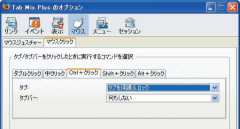
「ツール」→「Tab Mix Plusのオプション」で設定を変更できる。「マウス」の「マウスクリック」でロックや保護の操作も変更可能。保護とロックを一度の操作でまとめて行えるように設定しておくとより便利だ
■ タブをドメインごとに自動分類
| ツリー型タブ | ||
| 作者:HIMODA Hiroshi | ||
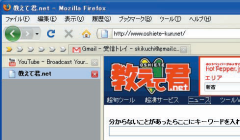 ツリー型タブをインストールすると、サイドバーにタブが表示される。Firefoxのデフォルトの表示に戻しておこう。「ツール」→「アドオン」からツリー型タブの「設定」をクリック
ツリー型タブをインストールすると、サイドバーにタブが表示される。Firefoxのデフォルトの表示に戻しておこう。「ツール」→「アドオン」からツリー型タブの「設定」をクリック
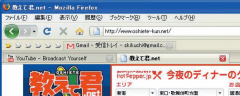 タブがFirefoxのデフォルトの状態のように上部に表示されるようになった
タブがFirefoxのデフォルトの状態のように上部に表示されるようになった
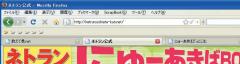 タブからリンクを開くと新しいページは隣接して表示されるようになる。関係ないタブとの間にはスペースができるので、どのタブから開いたかが一目瞭然なのだ
タブからリンクを開くと新しいページは隣接して表示されるようになる。関係ないタブとの間にはスペースができるので、どのタブから開いたかが一目瞭然なのだ
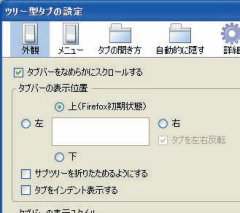
 全世界1,000万以上ダウンロード超え!水分補給サポートアプリ最新作『Plant Nanny 2 - 植物ナニー2』が11/1より日本先行配信開始中
全世界1,000万以上ダウンロード超え!水分補給サポートアプリ最新作『Plant Nanny 2 - 植物ナニー2』が11/1より日本先行配信開始中 たこ焼きの洞窟にかき氷の山!散歩を習慣化する惑星探索ゲーム『Walkr』がアップデート配信&6/28までアイテムセール開始!
たこ焼きの洞窟にかき氷の山!散歩を習慣化する惑星探索ゲーム『Walkr』がアップデート配信&6/28までアイテムセール開始! 【まとめ】仮想通貨ビットコインで国内・海外問わず自由に決済や買い物ができる販売サイトを立ち上げる
【まとめ】仮想通貨ビットコインで国内・海外問わず自由に決済や買い物ができる販売サイトを立ち上げる IE8のタブ機能、Firefoxはどこまで近づける? 徹底チューン
IE8のタブ機能、Firefoxはどこまで近づける? 徹底チューン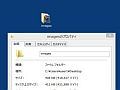 マウスの左ボタンでファイルをダブルクリックするとなぜかプロパティが開く
マウスの左ボタンでファイルをダブルクリックするとなぜかプロパティが開く 邪魔な広告をシャットアウト「ADblock Plus」
邪魔な広告をシャットアウト「ADblock Plus」 キーボードで「Ctrl」や「Shift」「Alt」キーを押したときにエラー音が出るんだけど……?
キーボードで「Ctrl」や「Shift」「Alt」キーを押したときにエラー音が出るんだけど……?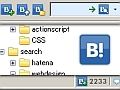 公式「はてなブックマーク」Firefoxアドオン βテスト実施中
公式「はてなブックマーク」Firefoxアドオン βテスト実施中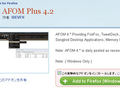 Firefoxで長時間ネットを見ているとだんだん重くなってくるのを何とかしたい。
Firefoxで長時間ネットを見ているとだんだん重くなってくるのを何とかしたい。
